Bruken av optiske stasjoner har sakte gått nedover en stund nå. Delvis fordi bærbare datamaskiner og hybrid-enheter med liten formfaktor er mer populære og ganske enkelt ikke har plass til en CD / DVD-ROM-stasjon, og også fordi medium som USB-flash og bærbare harddisker er billige og kan brukes som erstatning for en CD eller DVD for å installere programvare. For mange av oss er en optisk stasjon fortsatt svært viktig, enten det er for å lese fra og installere spill, skrive ut nedlastningene, lage en musikk-CD eller lage en sikkerhetskopi av systemet ditt.
Fordi den oppfører seg akkurat som alle andre stasjoner tilknyttet datamaskinen din, vises en ROM-stasjon i Windows Utforsker og har en tildelt stasjonsbokstav. Det er ganske vanlig problem i Windows der stasjonen helt forsvinner fra Min datamaskin i Utforsker som om den fysisk er koblet fra eller er ødelagt. Til og med Device Manager vil fortelle deg at stasjonen fremdeles er der og fungerer som den skal uten utropstegn for å betegne et problem.

Før du vurderer å bytte ut ROM-stasjonen fordi du tror det kan være feil, er det noen enkle løsninger som nesten hver gang får stasjonen tilbake på riktig måte i Min datamaskin. Her er et utvalg av de vanligste rettelsene du kan prøve om CD / DVD-stasjonsbokstaven mangler fra Min datamaskin.
Å fikse det manglende stasjonsbrevet med registeret
Det er en ganske vanlig løsning for dette problemet som fungerer oftere enn ikke. Hvis du ber Microsoft Support eller datamaskinens produsent om hjelp med manglende CD- eller DVD-stasjonsbokstav i Explorer, vil en av de første løsningene de vil tilby sannsynligvis være denne.
Problemet er relatert til registerinnstillinger som visse applikasjoner, spesielt brennende eller sikkerhetskopi-programvare oppretter. Filtre er drivere installert av programvaren og sitter enten mellom den optiske stasjonen og maskinvaredriveren (LowerFilters), eller mellom maskinvaredriveren og selve applikasjonen (UpperFilters). Hvis filterinnstillingene er ødelagte eller fortsatt er til stede i registeret når selve programvaren er fjernet, kan det gjøre stasjonen utilgjengelig i Utforsker.
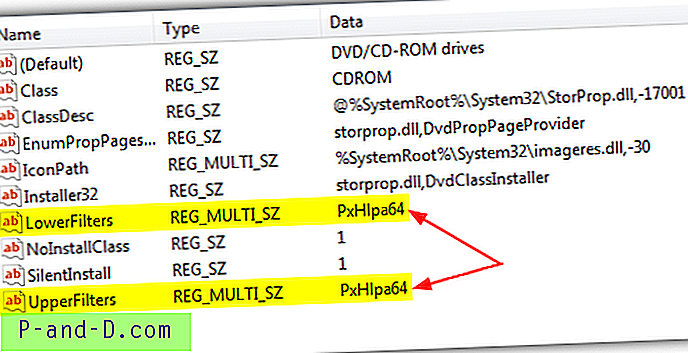
Her er trinnene for å fikse CD- eller DVD-stasjonen som ikke vises i Min datamaskin-problem ved å fjerne UpperFilters og LowerFilters, det er det samme for XP opp til Windows 8:
1. Trykk Win + R, skriv Regedit og klikk OK. Alternativt skriver du Regedit i søkeboksen.
2. Naviger til følgende registernøkkel:
HKEY_LOCAL_MACHINE \ SYSTEM \ CurrentControlSet \ Control \ Class \
3. Klikk på Klasse, se etter og klikk på følgende tast. Merk at du må finne denne nøyaktige nøkkelen, da det er flere som ser veldig like ut.
{4D36E965-E325-11CE-BFC1-08002BE10318}
4. På høyre side av detaljruten i Registerredigering ser du etter oppføringer som heter UpperFilters og også LowerFilters . Høyreklikk på hver enkelt du finner, og klikk på Slett.
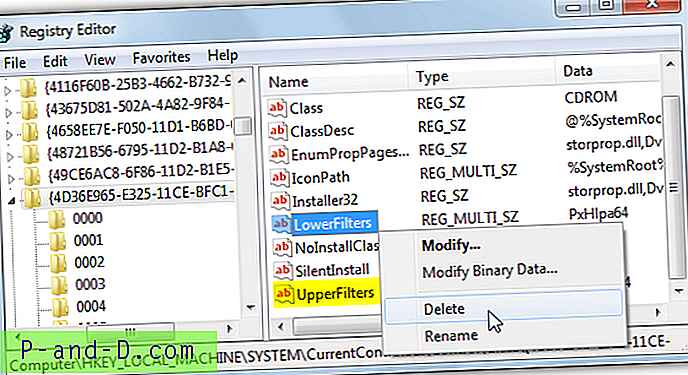
5. Lukk Regedit og start datamaskinen på nytt.
Hvis du foretrekker å ikke redigere ditt eget register, men bare vil prøve denne registrefiksen først, bare last ned den lille zip-filen nedenfor og kjør .reg-filen inne for å importere dataene til registeret. Det vil slette oppføringene i øvre og nedre filter.
Last ned Clear_Upper_Lower_Filters.zip
Dette skulle fikse CD- eller DVD-stasjonen som mangler på My Computer-problemet hvis filtrene faktisk var problemet, noe som ofte er tilfelle.
Reparere registeret ved hjelp av et verktøy
Hvis du ikke er en for å redigere Windows-registeret, er det heldigvis en enkel løsning å omgå problemet. Et verktøy er tilgjengelig fra Microsoft som er en del av Fix It-serien av verktøy som kjører noen få diagnoser relatert til CD- eller DVD-stasjonen i Windows, og hvis det finner et problem, vil du prøve å løse problemet.
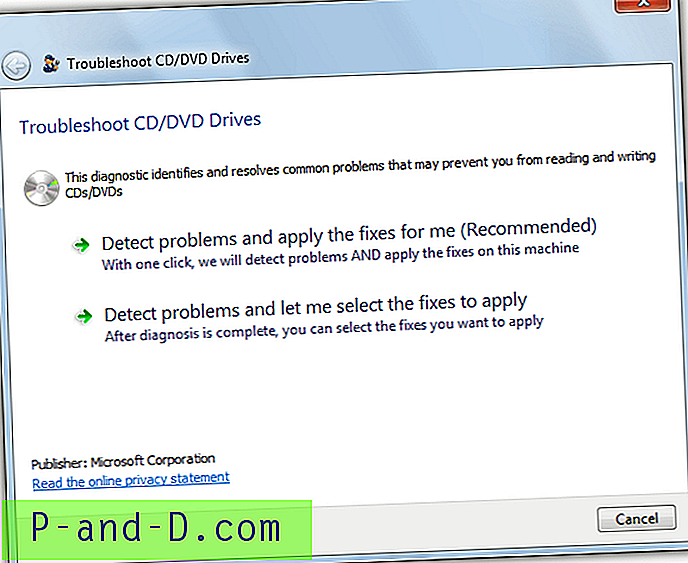
En av kontrollene Fix It utfører er å skanne etter Upper and LowerFilters og slette registernøkler hvis de blir funnet. Last ned Fix It som er for datamaskinen din:
Last ned Fix It CD / DVD Drive Troubleshooter for XP, Vista og 7
Last ned Fix It CD / DVD Drive Troubleshooter for 8 og 8.1
Kjør Fix It, og det vil spørre om du vil oppdage og løse problemer automatisk eller vise deg hva problemene er før du manuelt velger hva du vil fikse. Det enkle alternativet er åpenbart automatisk, du vil bli bedt om å velge den optiske stasjonsenheten som du ikke finner, og forhåpentligvis hvis problemet var et øvre / nedre filter, vil det si at problemet ble reparert.
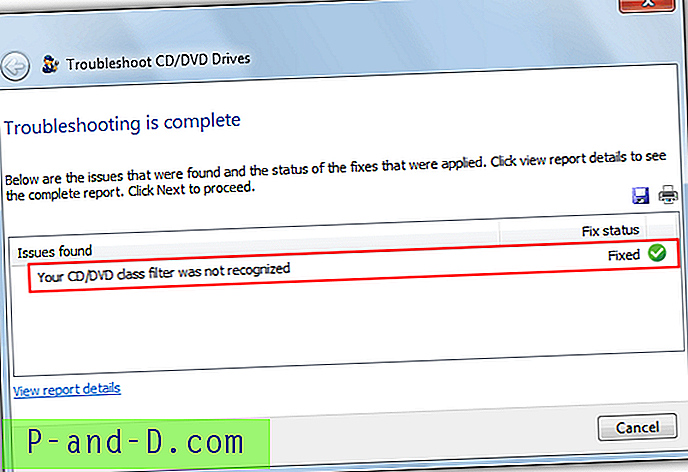
Microsoft Fix It kan også reparere andre CD- eller DVD-stasjonsrelaterte problemer, for eksempel at de ikke kan skrive plater i brenneren.
Driveren kan være skadet eller mangler kode 39 eller 19 feil
I tillegg til at CD- eller DVD-stasjonen ikke vises i Min datamaskin, kan problemet UpperFilters og LowerFilters i registeret også føre til at et gult utropstegn vises på ROM-stasjonen i Enhetsbehandling.
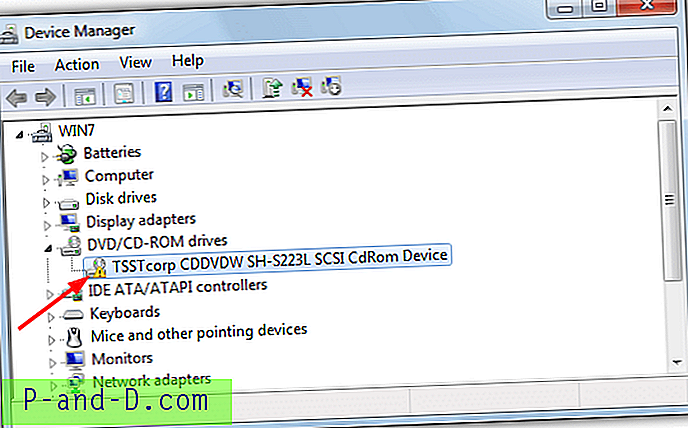
Hvis du dobbeltklikker på enheten eller høyreklikker og velger Egenskaper, vil det være en feilkode. I Windows XP vil du sannsynligvis se en “Windows kan ikke laste inn enhetsdriveren for denne maskinvaren. Driveren kan være ødelagt eller savnet. (Kode 39) ”-feil, i Vista og over er det mer sannsynlig at“ Windows kan ikke starte denne maskinvareenheten fordi konfigurasjonsinformasjonen (i registeret) er ufullstendig eller skadet. (Kode 19) ”.
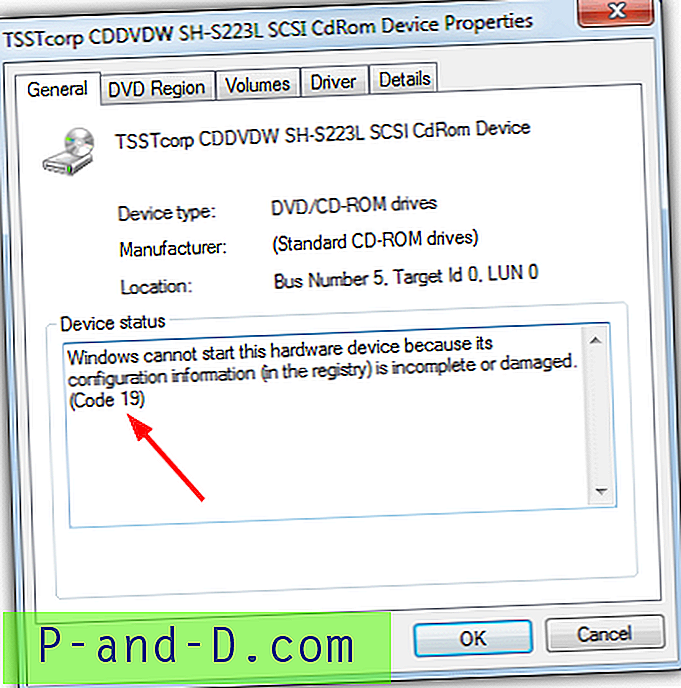
For begge disse feilene i Enhetsbehandling og muligens noen få andre også hvis de bare påvirker ROM-stasjonen, bør UpperFilters og LowerFilters register fix eller Microsoft Fixit ovenfor kurere problemet.
Har CD / DVD-stasjonen fått tildelt et stasjonsbrev?
Dette problemet er mer relatert til flyttbare enheter som USB-flash-stasjoner eller bærbare harddisker, som også inkluderer eksterne CD / DVD-stasjoner hvis du kobler til via USB. Selv om det ikke er så vanlig at en intern optisk stasjon mister stasjonsbokstaven, er det fortsatt en mulighet som kan skje hvis en driver har blitt installert på nytt eller du har utført en Windows-oppgradering, og det er verdt å sjekke fordi det ikke er noen registerredigering.
1. Trykk på Win-tasten og skriv Diskmgmt.msc i søkeboksen. Alternativt kan du gå til Kontrollpanel> Administrasjonsverktøy> Datastyring, og deretter klikke på Diskstyring.
2. Se etter den optiske stasjonen i nedre rute, den skal være “CD-ROM 0” eller “CD-ROM 1”. Hvis det ikke er noen stasjonsbokstav på den andre linjen, "CD-ROM (D :)" eller "DVD (D :)" osv., Betyr dette at en bokstav ikke er tilordnet av Windows og må tilordnes manuelt.
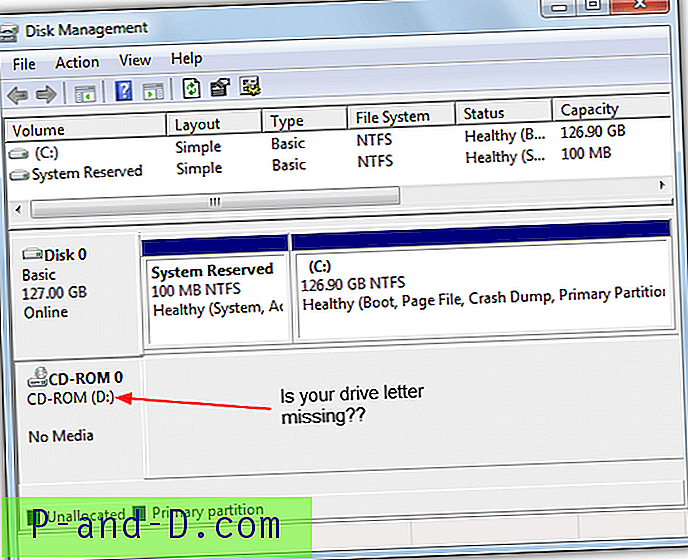
3. Høyreklikk i venstre side der CD-ROM-teksten er, og velg “Change Drive Letter and Paths”.
4. Klikk på Legg til og velg en stasjonsbokstav for enheten din fra rullegardinmenyen til høyre, og klikk deretter OK.
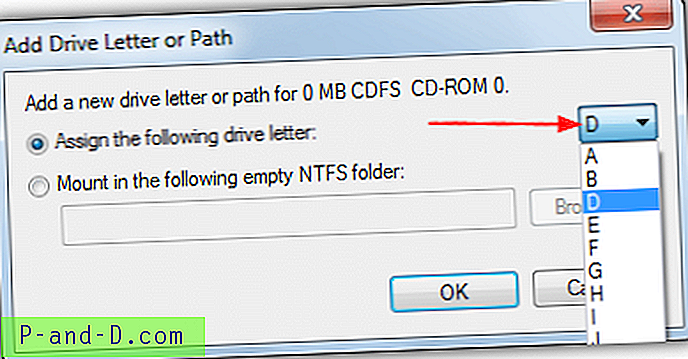
5. Når du er tilbake i hovedvinduet for Diskstyring, trykker du på F5 eller Oppdater-knappen, og ROM-stasjonen skal tilordnes stasjonsbokstaven. Gå tilbake til Windows Utforsker og se om stasjonen har returnert.
Sørg for at stasjonen din er synlig i Explorer
Selv om dette er en ganske enkel løsning for at den optiske stasjonen ikke blir synlig i Explorer, er den fremdeles lett savnet av selv erfarne brukere, og spesielt hvis du nylig har migrert fra et annet operativsystem som XP til Vista, 7 eller 8. Det er ikke helt tilsynelatende for den gjennomsnittlige brukeren, men stasjoner er gruppert sammen i Explorer i forskjellige typer som faste harddisker, flyttbare enheter, nettverksstasjoner og etc.
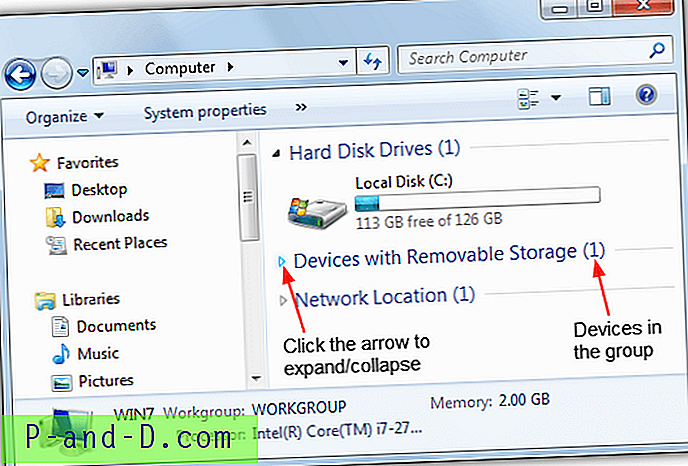
Hver av disse gruppene er sammenleggbar og bytter visning eller skjul for hver gruppe. En liten pil til venstre (høyre for Vista) kontrollerer om gruppen er synlig, bare klikk på den for å vise stasjonene i gruppen. Det vil bli kalt "Enheter med flyttbar lagring" for Vista og 7, "Enheter og stasjoner" for Windows 8. Det vil være et nummer i parentes hvis noen enheter er skjult for visningen. Alternativt er det bare å dobbeltklikke på linjen for å utvide eller kollapse gruppen. Dette kan virke som en triviell løsning, men kan savnes av absolutt hvem som helst!





![[Fix] Slå Windows-funksjoner på eller av er tomt i Windows 10](http://p-and-d.com/img/microsoft/556/turn-windows-features.jpg)